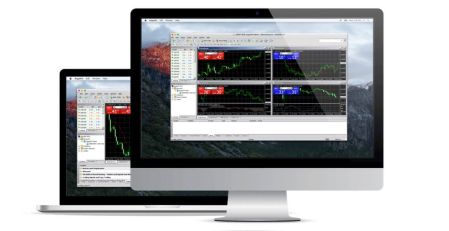Kako preuzeti, instalirati i prijaviti se na XM MT5 za Mac
Metatrader 5 (MT5) jedna je od najnaprednijih i najčešće korištenih trgovačkih platformi koja nudi širok raspon značajki i alata namijenjenih trgovcima svih razina. Bez obzira jeste li početnik ili iskusni trgovac, XM MT5 za MAC pruža korisničko i moćno sučelje za pristup globalnim financijskim tržištima, obavljanje tehničke analize i izvršavanje obrta.
U ovom ćemo vodiču proći kroz postupak preuzimanja, instalacije i prijave u XM MT5 na svom Mac uređaju, osiguravajući da ste postavljeni za trgovinu sa svim bitnim alatima koji su vam na raspolaganju.
U ovom ćemo vodiču proći kroz postupak preuzimanja, instalacije i prijave u XM MT5 na svom Mac uređaju, osiguravajući da ste postavljeni za trgovinu sa svim bitnim alatima koji su vam na raspolaganju.
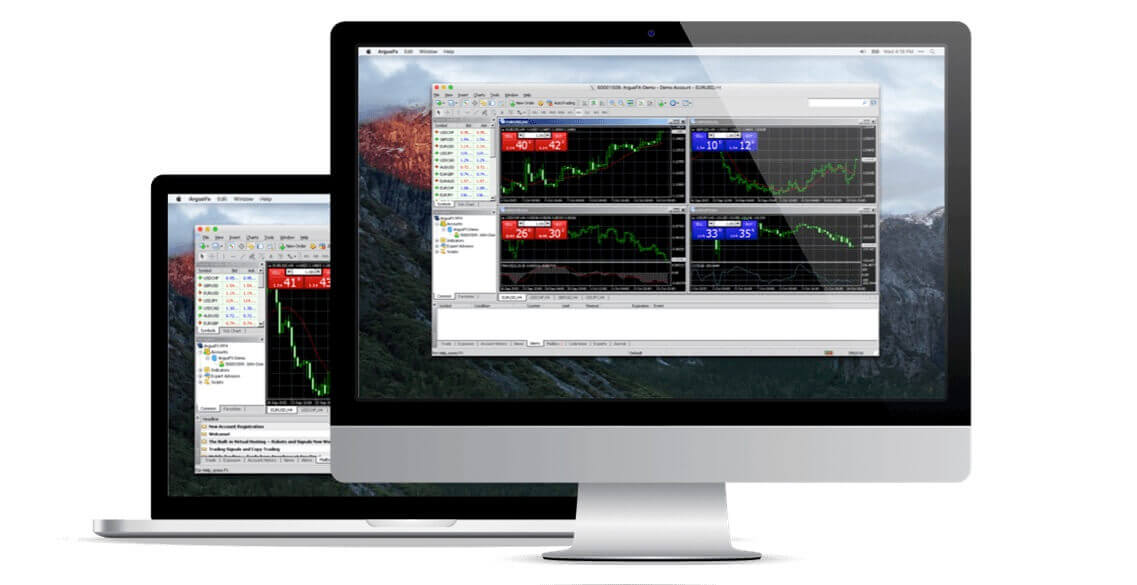
Trgujte na MT5 s Mac računalom
Potpuno kompatibilan sa svim macOS-ima do i uključujući Big Sur, bez potrebe za Boot Campom ili Parallels Desktopom. MT5 za Mac pruža niz funkcionalnosti za trgovanje na globalnim tržištima bez ponovnih kotacija i odbijanja narudžbi.
- Preko 1000 instrumenata, uključujući CFD-ove na dionice, CFD-ove na dioničke indekse, Forex, CFD-ove na plemenite metale i CFD-ove na energiju.
- Potpuna funkcionalnost MT5 računa
- Podržane su sve vrste naloga za trgovanje
- Ugrađeni alati za analizu tržišta
- Potpuna funkcionalnost stručnog savjetnika
- Trgovanje s rasponima niskim od nula pipsa
- Trgovanje jednim klikom
- Micro Lot računi
- Dopuštena zaštita
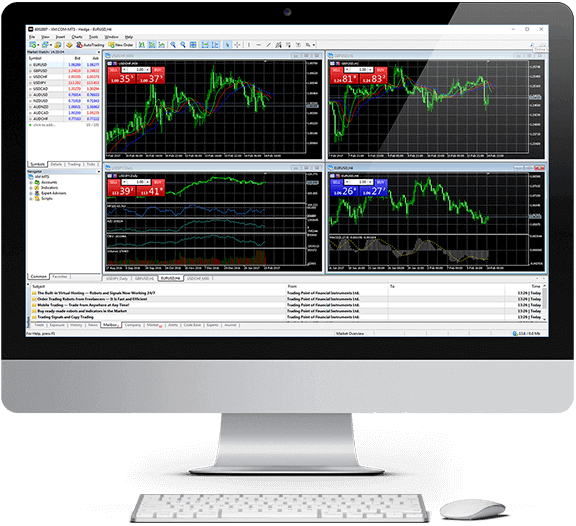
Kako instalirati MT5 na Mac
- Otvorite MetaTrader5.dmg i slijedite upute kako ga instalirati
- Idite u mapu Applications i otvorite aplikaciju MetaTrader5
- Desnom tipkom miša kliknite na "Računi" i odaberite "Otvori račun"
- Upišite naziv "XM Global Limited" i kliknite "Pronađi svog brokera"
- Kliknite Dalje i odaberite "Poveži se s postojećim trgovinskim računom"
- Unesite svoje korisničko ime i lozinku
- S padajućeg izbornika odaberite poslužitelj na kojem je vaš račun registriran
- Pritisnite Završi
Preuzmite MT5 za macOS sada
Kako instalirati stručne savjetnike/indikatore na MT5 za Mac i pristupiti datotekama dnevnika
- U Finderu na vašem Macu odaberite Go Go to Folder
- Kopirajte/zalijepite donju stazu i zamijenite my-user korisničkim imenom vašeg Mac-a: /Users/my-user/Library/Application Support/MetaTrader 5/Bottles/metatrader5/drive_c/Program Files/MetaTrader 5
- Instalirajte Expert Advisors u mapu MQL5/Experts i ponovno pokrenite MetaTrader5 kako bi aplikacija mogla prepoznati vaše EA
- Instalirajte indikatore u mapu MQL5/Indicators i ponovno pokrenite MetaTrader5 kako bi aplikacija mogla prepoznati vaše indikatore
- Pronađite datoteke dnevnika u mapi dnevnika
Glavne značajke MT5 za Mac
- Besprijekorno radi sa stručnim savjetnicima i prilagođenim indikatorima
- Trgovanje jednim klikom
- Interni sustav slanja pošte
- Potpuna tehnička analiza s preko 50 indikatora
- Mogućnost stvaranja različitih prilagođenih pokazatelja i različitih razdoblja
- Sposobnost rukovanja velikim brojem naloga za trgovanje
- Upravljanje bazom podataka povijesti i izvoz/uvoz povijesnih podataka
- Potpuna sigurnosna kopija podataka i sigurnost zajamčeni
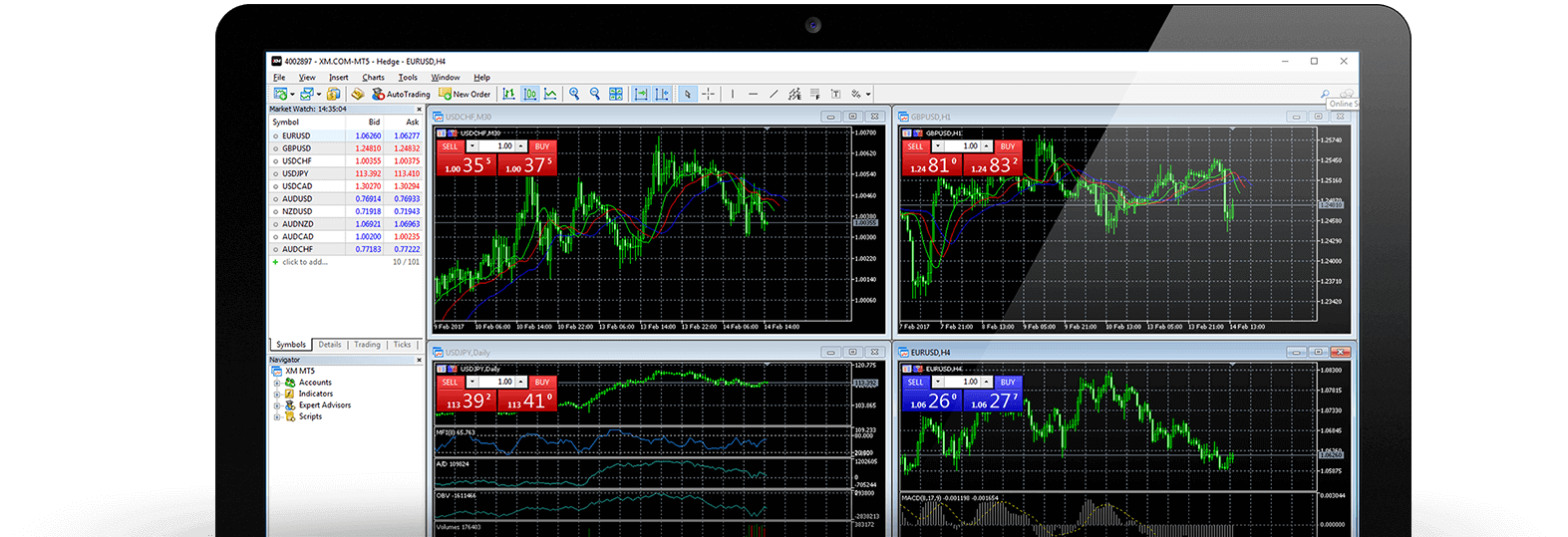
Kako deinstalirati MT5 za Mac?
- KORAK 1: Otvorite mapu Applications
- KORAK 2: Premjestite MT5 za Mac u smeće
XM MT5 FAQ
Kako mogu dobiti pristup MT5 platformi?
Za početak trgovanja na MT5 platformi morate imati MT5 račun za trgovanje. Nije moguće trgovati na MT5 platformi s vašim postojećim MT4 računom. Za otvaranje MT5 računa kliknite ovdje .
Mogu li koristiti svoj ID MT4 računa za pristup MT5?
Ne, ne možete. Morate imati MT5 račun za trgovanje. Za otvaranje MT5 računa kliknite ovdje .
Kako mogu potvrditi svoj MT5 račun?
Ako ste već XM klijent s MT4 računom, možete otvoriti dodatni MT5 račun iz područja za članove bez ponovnog podnošenja dokumenata za potvrdu. Međutim, ako ste novi klijent, morat ćete nam dostaviti sve potrebne dokumente za potvrdu (tj. dokaz o identitetu i dokaz o prebivalištu).
Mogu li trgovati dioničkim CFD-ovima sa svojim postojećim MT4 računom za trgovanje?
Ne, ne možete. Za trgovanje dioničkim CFD-ovima morate imati MT5 račun za trgovanje. Za otvaranje MT5 računa kliknite ovdje .
Kojim instrumentima mogu trgovati na MT5?
Na platformi MT5 možete trgovati svim instrumentima dostupnima na XM-u uključujući CFD-ove na dionice, CFD-ove na dioničke indekse, Forex, CFD-ove na plemenite metale i CFD-ove na energiju.
Zaključak: uživajte u besprijekornom trgovanju s XM MT5 na Macu
Uz XM MT5 za Mac, trgovci mogu uživati u moćnoj platformi koja pruža sve potrebne alate za analizu tržišta, izvršenje trgovanja i učinkovito praćenje performansi računa. Proces preuzimanja, instaliranja i prijave na platformu je brz i jednostavan, što vam omogućuje da počnete trgovati što je prije moguće.
Slijedeći ovaj vodič, bit ćete spremni iskoristiti puni potencijal XM MT5 na vašem Macu, poboljšavajući svoje iskustvo trgovanja i dajući vam pristup naprednim alatima koji vam mogu pomoći u donošenju informiranih odluka na globalnim tržištima.